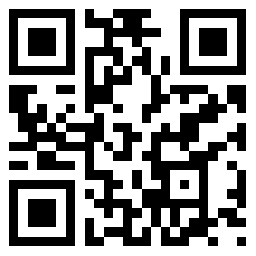Part.4-1. 建造专属豪宅-基本格局建构
个人在Skyrim建造房子大致有两个方向
●先找到中意的地点,设计好外观后在依据外观规画室内
●设计好室内配置后,再找适合的地点配置适合的外观
由于游戏内,建筑外观和室内配置基本上是不吻合的 (Solitude就有一堆异空间建筑)
所以除非像我一样尽可能要求内外一致性
基本建筑要求就只要:可以进出、NPC能活动即可
1. 建立室内空间──Cell
●标準方式:从头建立,不怕有干扰物,适用于熟悉操作的建筑师
在上方选单World开启Cell列表,然后于列表中右键New
●複製房屋:有中意的房屋範本时快速建立,节省找素材时间
Cell view中点选目标→Duplicate Cell (複製品会带DUPLICATE字尾)
2. 设定房屋基本资讯
●Location:
首先是最重要的Location,关係到NPC对Cell功能的识别
World Data/Location 设置
玩家住宅为LoctypePlayerhome
●Common Data
于Cell View中点Edit或从选单开启Cell,选择目标开始编辑资讯
●1. Location:选择刚才建立的地点资料
●2. Acoustic Space:不同地点会有的背景音 (海浪、虫鸣等)
●3. Music Type:背景音乐
●4. Has Water:室内空间不建议启用,除非要做非常大面积的室内水域
●5. Image Space:基本光照的风格
●6. Can't Travel From Here:不勾选可以在室内使用小地图快速旅行
●Lighting:照明风格
建议使用模板就好,实际照明还是要自己安装光源
使用模板后Directional Ambient Lighting也会预设好
●Interior Data
设定名称、持有人(玩家住宅NONE就好,不然开箱会变偷窃)
要注意的是,作为住宅要设定为NoResetZone,免得冒险回家就重置了
2. 安排室内格局
基本资料设定好后,在Cell View的目标名字上点两下载入空间
模型、贴图品质会影响载入速度和稳定度,务必使用低画质贴图编辑避免CTD
若是複製别的房间来编辑,请务必将所有的「Marker」删除,只留下房屋建材、家具、光源
以避免相互干扰造成错误
●物件摆设基本操作
●1. 按住Shift可以改变视角(以被点选物件为中心)
●2. 滑鼠滚轮拉近/拉远,按住则可移动画面
●3. 点选物件按E,可以叫出调整位置的拉桿(左);按W则是调整角度(右)
上方选单中
![]()
可固定每次移动多少单位
![]()
则是锁定每次转动的角度
点选物件Edit,则可开启物件的资料卡,进行详细的位置编辑
●光源
基本上从游戏中既存的光源选用即可
但要注意的是一个区块内有太多光源时,会造成「闪烁」的打光错误
如果要自订,则是在WorldObjects/Light建立
一般设定照明範围(Radius)、色调即可
想要用阴影光源建议还是由原版光源找就好 (这部分我也还不太会设定XP)
●家具、锻造器材、箱子、门
●1. WorldObjects/Container:各种类型的箱子、衣柜、碗橱
原则上所有东西都可以做成箱子,Item List中放进的是箱子预设会有的物品
玩家要用的请不要勾Respawns
●2. WorldObjects/Door:包含可正常开启的门板,还有只能半开、设计来传送用的门
没自带开门动画的Nif,就算设定成门也无法开关
而进出Cell则要另外设定,不过使用没动画的模型不会影响传送功能
●3. WorldObjects/Furniture:椅子、床,以及所有锻造器材
※Child can Use勾起来后才能让小孩互动
※Is Marker可让家具隐形,叠放在其他物件上,就能在游戏中强制让该物件有家具功能
(1) 床和椅子要其Nif本身就有设置互动的Marker,不然会无法正常使用
(2) 锻造器材不受互动Marker的有无限制,只要在Keywords里加入需要的关键字就能有功能
3. 连结外界
内部基本结构完成后,我们要接着到建筑预定地,把外观建造好
然后点选大门,将Teleport勾起来,cell选择新造的房间,下面选内部的大门
这样就会出现传送Marker,将位置方向调整好
再回到内部调整
这样就能开门进出了
最后,我建议在室内放置一个COCmarkerHeading ,让我们在用代码移动时能到一个适合的位置
房屋的基础架构到此就告一段落了,只是目前NPC仍然无法在新房子内正常活动